Як розмити вибрані частини відео YouTube
Редактор YouTube нещодавно запропонував зручну функцію розмиття будь-якої частини відеокадру для індивідуальної тривалості часу. Хоча раніше редактор YouTube надав легкий шлях розмивання (тільки) автоматично але функція розмивання певної частини вашого відео в відео лише нещодавно можлива.
Давайте швидко перевіримо, як це можна зробити. Відео, яке використовується для цієї демонстрації, є Топ 10 смішні дитини відео 2015.
(Крок 1) Після завершення завантаження відео або якщо ви вже завантажили відео на YouTube, натисніть кнопку Покращення праворуч під вашим відео.

(Крок 2) Натисніть на Ефекти розмивання і ви побачите два варіанти.
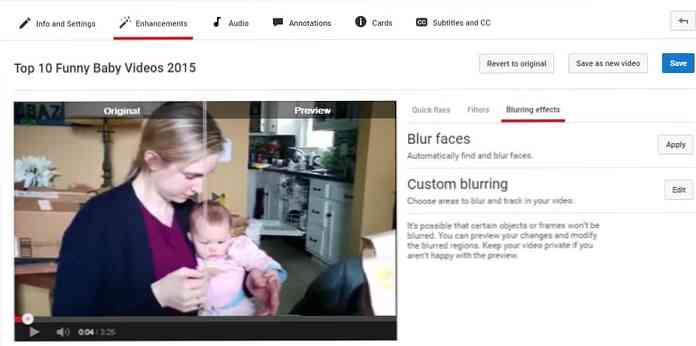
(Крок 3) Натисніть на Застосувати для автоматичного розмивання облич у відео.
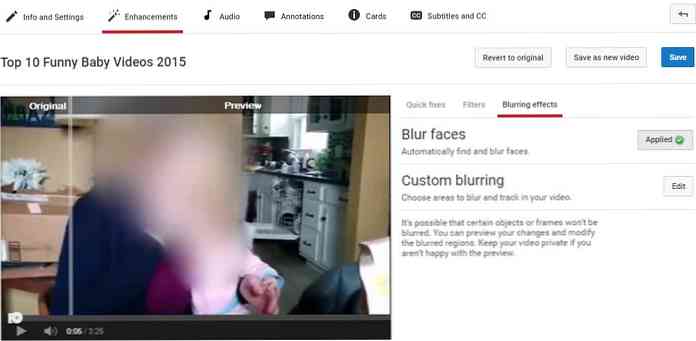
(Крок 4) Натисніть на Редагувати , щоб почати вибір частин відео, які потрібно розмити.
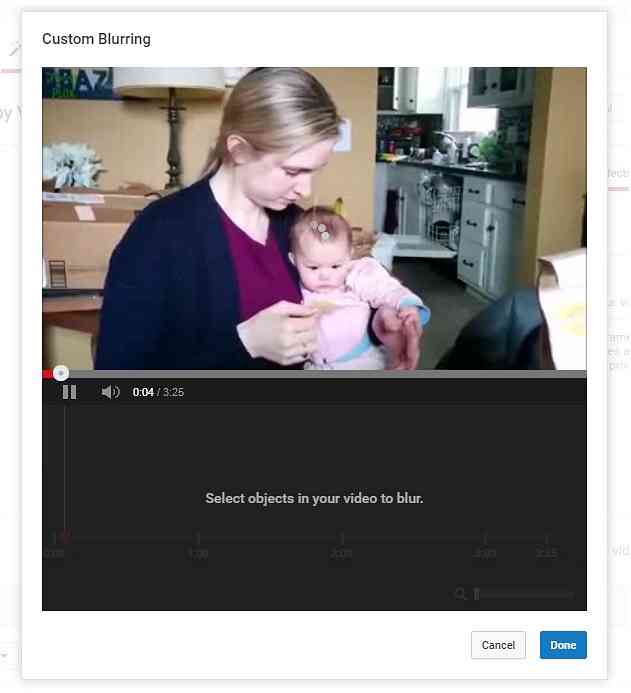
(Крок 5) Натисніть на відео та a Зміна розміру матового вікна з'явиться. Перетягніть це вікно у відеокадр і налаштуйте його розмір відповідно до вимог. Нарешті, ви можете визначити тривалість часу (тобто, як довго) ефекти розмиття повинні з'явитися у вашому відео. Зробіть це регулювання ширини вкладки на часовій шкалі нижче вашого відео.
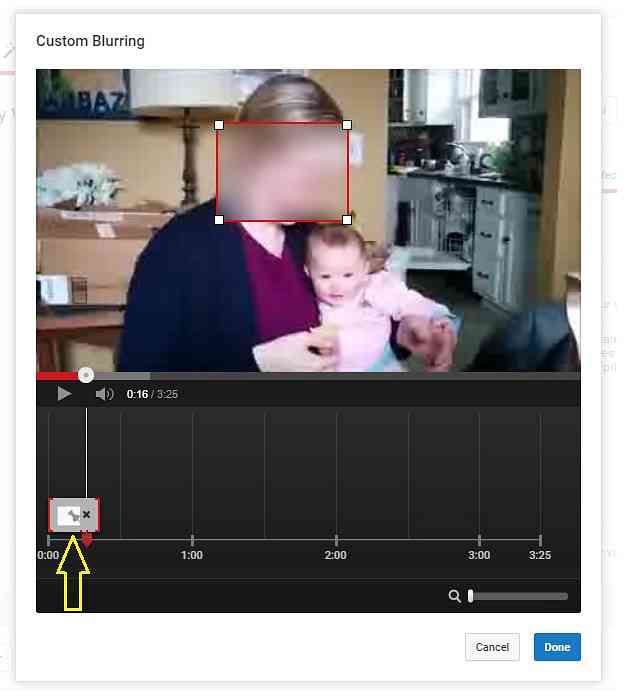
За замовчуванням об'єкт, вибраний для розмиття, є відстежується автоматично YouTube, як відео продовжується. Але якщо ви не хочете автоматичного відстеження об'єктів і воліють розмиття певної частини всередині відеокадру потім натисніть кнопку Pin всередині тієї ж часової шкали (див. зображення вище).
Після додавання необхідних ефектів розмивання у своєму відео натисніть кнопку Виконано , щоб застосувати процес.




